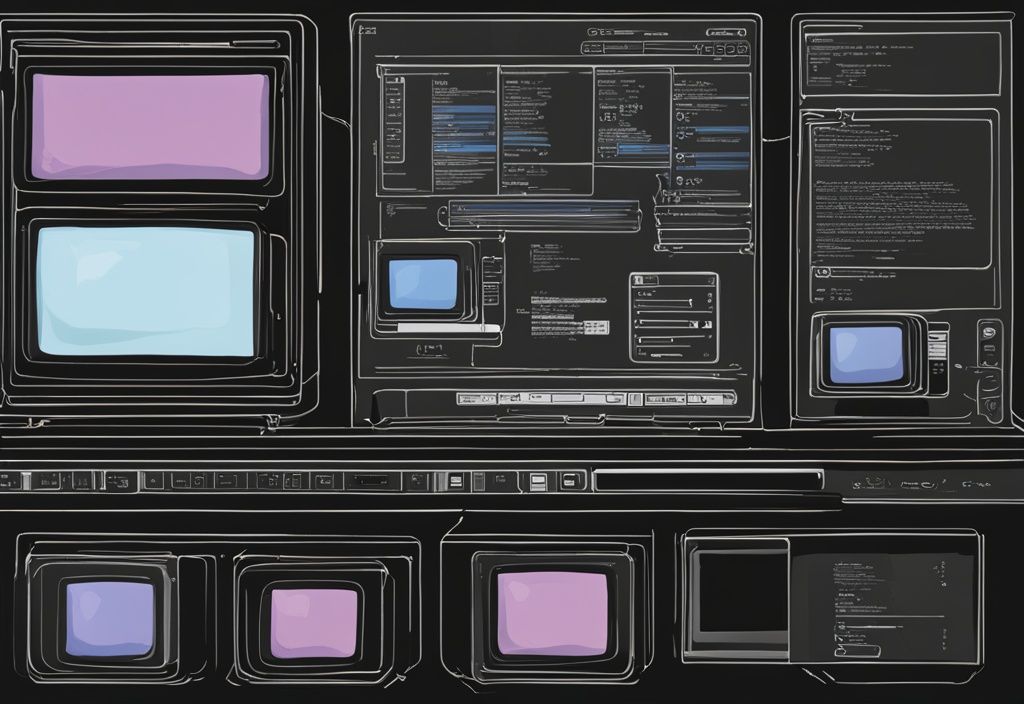Stellen Sie sich vor, Sie könnten Ihre Windows-Version mit nur wenigen Klicks identifizieren. Wäre das nicht praktisch? Als erfahrene Softwareentwicklerin weiß ich, wie wichtig es ist, die genaue Version Ihres Betriebssystems zu kennen. Ob es um Softwarekompatibilität, Sicherheitsupdates oder reine Neugier geht – die Kenntnis Ihrer Windows-Version ist entscheidend.
In diesem Artikel zeige ich Ihnen, wie Sie schnell und unkompliziert herausfinden können, welche Windows-Version Sie haben. Ich führe Sie durch die verschiedenen Methoden, von der Einstellungen-App bis hin zum Befehl „winver“ und der Systemsteuerung.
Zudem werden wir die Unterschiede zwischen Windows 10 und Windows 11 beleuchten und warum ein Update sinnvoll sein kann. Folgen Sie meiner Anleitung und stellen Sie sicher, dass Ihr System immer auf dem neuesten Stand ist.
Methoden zur Ermittlung der Windows Version
Wenn du dich fragst, „welche Windows Version habe ich?“, gibt es verschiedene Methoden, um dies herauszufinden. In den folgenden Abschnitten stelle ich dir einige einfache und effektive Wege vor, um die genaue Windows-Version auf deinem Gerät zu ermitteln.
Verwendung der Einstellungen-App
Die Einstellungen-App ist eine der einfachsten Möglichkeiten, um herauszufinden, welche Windows Version du verwendest. Öffne die App auf deinem Windows-Gerät und navigiere zu System, um Info auszuwählen. Alternativ kannst du mit der rechten Maustaste auf das Start-Symbol klicken und Einstellungen auswählen. Unter dem Abschnitt Windows-Spezifikation findest du die genaue Edition und Version deines Windows-Betriebssystems. Diese Methode ist besonders nützlich, um die spezifische Windows-Version und -Edition zu identifizieren, die auf deinem Gerät installiert ist.
Die „winver“ Methode
Eine weitere effektive Methode, um zu ermitteln, welche Windows Version du hast, ist die Verwendung des winver-Befehls. Drücke Windows-R und gib winver ein, um ein Informationsfenster zu öffnen, das deine OS-Version und Build-Nummer anzeigt. Der winver-Befehl ist kompatibel mit Windows 2000/XP bis Windows 11 und zeigt die Hauptversion sowie die Build-Version des Betriebssystems an.
Beachte, dass der winver-Befehl keinen Dunkelmodus in Windows 10 und 11 unterstützt. Alternativen wie Modern Winver und TimVer bieten zusätzliche Systeminformationen und unterstützen verschiedene Farbthemen.
Systeminformationen über die Systemsteuerung
Die Systemsteuerung bietet eine weitere Möglichkeit, um festzustellen, welche Windows Version auf deinem Computer läuft. Öffne die Systemsteuerung, indem du Systemsteuerung in die Suchleiste eingibst und auf das entsprechende Ergebnis klickst. Navigiere zu System und Sicherheit und klicke dann auf System. Im Abschnitt System werden grundlegende Informationen über deinen Computer angezeigt, einschließlich der Windows-Edition und des Systemtyps (32-Bit oder 64-Bit). Diese Methode liefert eine klare Übersicht über die wesentlichen Systeminformationen.
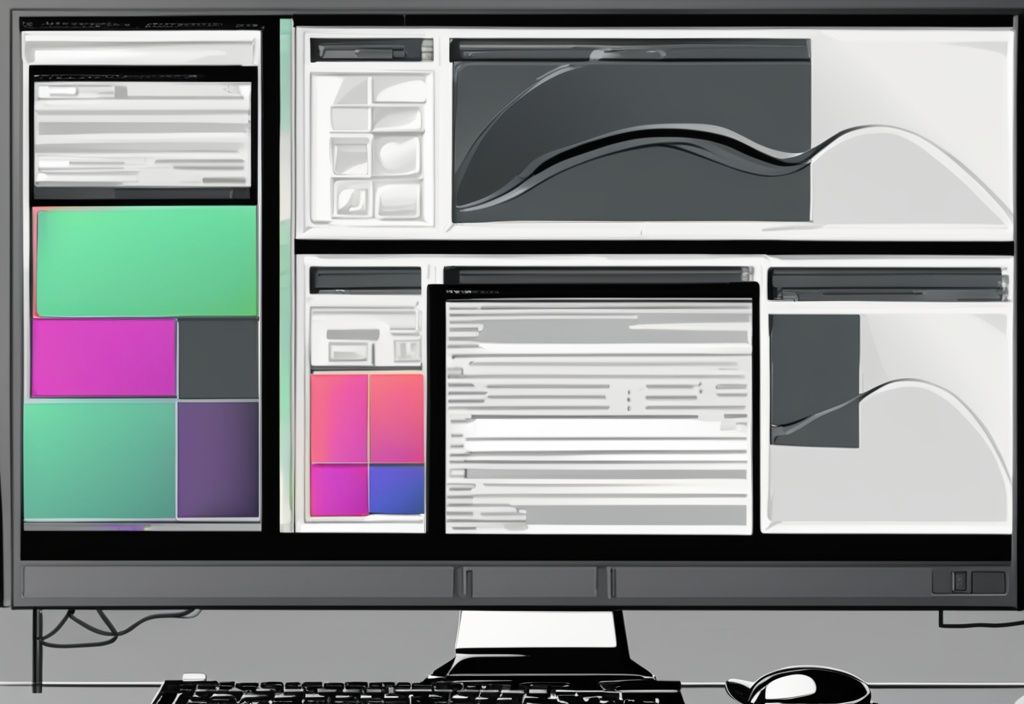
Verwendung der Eingabeaufforderung oder PowerShell
Der Befehl „systeminfo“
Mit der Eingabeaufforderung oder PowerShell kannst du detaillierte Informationen zur Windows-Version erhalten, indem du den Befehl systeminfo | findstr /B /C:"OS Name" /B /C:"OS Version" eingibst. Diese Methode liefert umfassende Details zur Windows-Version, einschließlich der Versions- und Build-Nummer. Sie ist besonders nützlich für Benutzer, die eine tiefere Einsicht in die Spezifikationen ihres Betriebssystems wünschen.
Der Befehl „slmgr /dlv“
Ein weiterer nützlicher Befehl in der Eingabeaufforderung oder PowerShell ist slmgr /dlv. Dieser Befehl zeigt detaillierte Lizenzierungsinformationen an und hilft festzustellen, ob dein Gerät im Long-Term Servicing Channel oder im Kanal für allgemeine Verfügbarkeit registriert ist. Diese Methode ist besonders hilfreich, um die Lizenzierungsdetails deines Windows-Systems zu überprüfen.
Unterschiede zwischen Windows-Versionen
Die Wahl der richtigen Windows-Version kann entscheidend für die Leistung und Kompatibilität deines Systems sein. In den folgenden Abschnitten werfen wir einen Blick auf die Unterschiede zwischen Windows 10 und Windows 11 sowie auf die Bedeutung von 32-Bit- und 64-Bit-Systemen.
Windows 10 vs. Windows 11
Windows 11 hat ein neues, modernes Design, das mit einem zentrierten Startmenü und innovativen Widgets auffällt. Diese Änderungen zielen darauf ab, die Benutzererfahrung intuitiver und ansprechender zu gestalten. Neben dem Design bietet Windows 11 auch verbesserte Leistungs- und Sicherheitsfunktionen, die es von Windows 10 abheben.
Diese Verbesserungen sorgen für eine effizientere Nutzung und einen besseren Schutz vor Bedrohungen. Allerdings stellt Windows 11 höhere Hardwareanforderungen, die nicht von allen älteren Geräten erfüllt werden können. Daher ist es wichtig, vor einem Upgrade zu prüfen, ob dein Gerät kompatibel ist. Wenn du dich fragst, „welche Windows Version habe ich“, kannst du diese Informationen in den Systemeinstellungen deines Geräts überprüfen.
32-Bit vs. 64-Bit Systeme
Die Unterscheidung zwischen 32-Bit- und 64-Bit-Systemen liegt in der Datenverarbeitung und der RAM-Unterstützung. 64-Bit-Systeme können größere Datenmengen verarbeiten und mehr RAM nutzen, was sie für speicherintensive Anwendungen leistungsfähiger macht. Dies führt zu einer insgesamt besseren Leistung und erhöhten Effizienz, insbesondere bei modernen Anwendungen, die mehr Ressourcen erfordern.
Wenn du dich fragst, „welche Windows Version habe ich“ und ob dein System 32-Bit oder 64-Bit ist, kannst du dies einfach in den Systemeinstellungen unter „Systemtyp“ nachsehen.
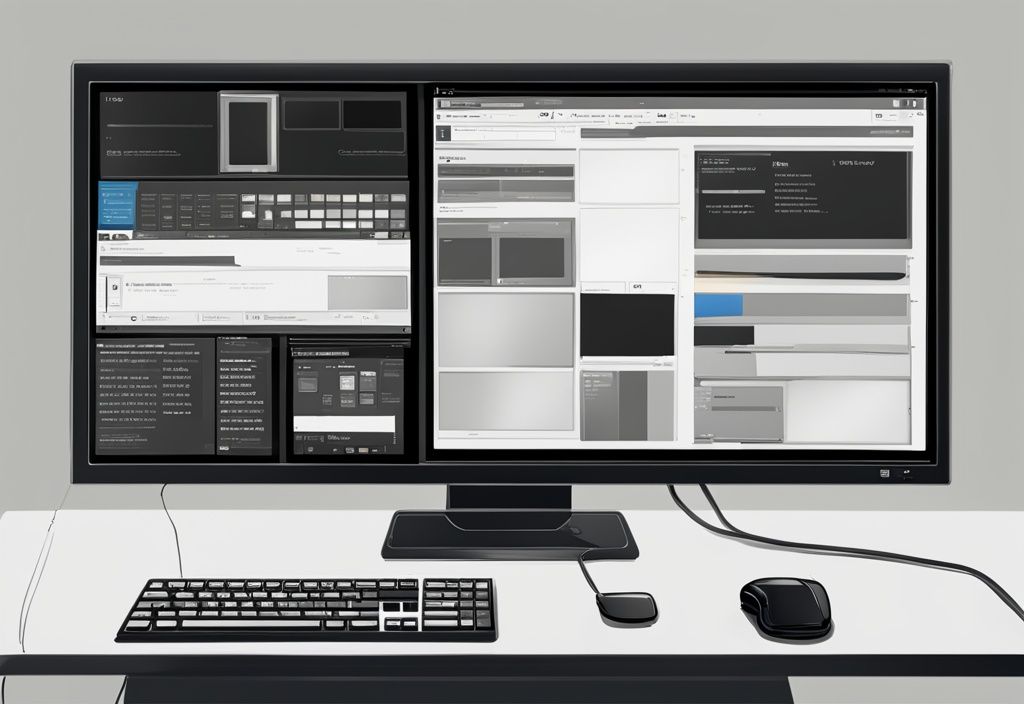
Wie man die Architektur überprüft
Um die Architektur deines Systems zu überprüfen, öffne die Systemsteuerung und navigiere zu „System und Sicherheit“ und dann zu „System“. Dort findest du den Abschnitt „Systemtyp“, der dir zeigt, ob dein System 32-Bit oder 64-Bit ist. Diese Information ist entscheidend, um zu verstehen, welche Anwendungen und Treiber auf deinem Computer optimal laufen.
Wenn du dich fragst, „welche Windows Version habe ich“, hilft dir diese Überprüfung, die Kompatibilität und Leistungsfähigkeit deines Systems besser zu verstehen.
Wie aktualisiere ich auf eine neuere Windows Version?
Das Aktualisieren auf eine neue Windows-Version kann viele Vorteile bringen, von verbesserten Sicherheitsfunktionen bis hin zu neuen Tools, die deine Arbeit effizienter gestalten. In den folgenden Abschnitten erfährst du, wie du den Update-Prozess reibungslos gestaltest und warum eine gültige Lizenz dabei entscheidend ist.
Schritte zur Aktualisierung
Bevor du mit dem Update beginnst, ist es wichtig, deine Daten zu sichern. Ein Backup schützt deine wertvollen Dateien vor Verlust während des Aktualisierungsprozesses. Achte darauf, dass dein Gerät die Hardwareanforderungen der neuen Windows-Version erfüllt, um Kompatibilitätsprobleme zu vermeiden.
Für den besten Schutz deiner Daten solltest du die beste Backup Software in Betracht ziehen. Gehe zu den Einstellungen deines Computers und wähle „Update & Sicherheit“. Hier kannst du auf „Nach Updates suchen“ klicken. Folge den Anweisungen auf dem Bildschirm, um das Update zu installieren. Diese Schritte helfen dir nicht nur, auf die neueste Version zu aktualisieren, sondern beantworten auch die Frage „welche Windows Version habe ich“.
Wichtigkeit einer gültigen Lizenz
Eine gültige Lizenz ist unerlässlich, um Windows legal zu nutzen und alle Updates sowie Supportleistungen zu erhalten. Ohne eine gültige Lizenz könnten dir wichtige Funktionen der neuen Windows-Version entgehen. Beim Upgrade ist die Lizenz erforderlich, um die Aktivierung abzuschließen. Dies stellt sicher, dass dein System ordnungsgemäß funktioniert und du die neuesten Sicherheitsupdates erhältst.

Die Frage „welche Windows Version habe ich“ wird auch durch die Sicherstellung einer gültigen Lizenz beantwortet, da sie dir den Zugang zu den neuesten Versionen ermöglicht. So kannst du sicher sein, dass du immer auf dem neuesten Stand bist und alle Vorteile der aktuellen Windows-Version nutzen kannst.
FAQ
In diesem Abschnitt beantworte ich häufig gestellte Fragen rund um Windows-Versionen und deren Bedeutung für dein System.
Was bedeutet „welche Windows Version habe ich“?
Der Ausdruck „welche Windows Version habe ich“ ist essenziell, wenn du herausfinden möchtest, welche Windows-Version auf deinem Computer installiert ist. Diese Information ist entscheidend, um sicherzustellen, dass du die neuesten Funktionen und Sicherheitsupdates verwenden kannst. Ein veraltetes System kann Sicherheitslücken aufweisen, die dein Gerät anfällig für Angriffe machen.
Wie finde ich heraus, ob mein System 32-Bit oder 64-Bit ist?
Um festzustellen, ob dein System 32-Bit oder 64-Bit ist, öffne die Systemsteuerung. Gehe zu „System und Sicherheit“ und dann zu „System“, um den Systemtyp zu überprüfen. Diese Information ist wichtig, wenn du Software installieren möchtest, die mit deinem System kompatibel ist. Ein 64-Bit-System kann beispielsweise mehr RAM nutzen und bietet oft eine bessere Leistung.
Warum sollte ich auf die neueste Windows Version aktualisieren?
Ein Upgrade auf die neueste Windows-Version bringt zahlreiche Vorteile mit sich. Du erhältst verbesserte Sicherheitsfunktionen, neue Features und eine insgesamt bessere Leistung. Regelmäßige Updates sind entscheidend, um Sicherheitslücken zu schließen und die Stabilität deines Systems zu gewährleisten. Denk daran, dass ein aktuelles System auch eine bessere Kompatibilität mit neuer Software bietet.
Welche Windows Versionen sind derzeit am beliebtesten?
Aktuell ist Windows 10 weit verbreitet und wird von vielen Nutzern bevorzugt. Doch Windows 11 gewinnt zunehmend an Beliebtheit, insbesondere bei neuen Geräten und Nutzern, die die neuesten Funktionen erleben möchten. Beide Versionen bieten einzigartige Vorteile, aber Windows 11 punktet mit einer moderneren Benutzeroberfläche und zusätzlichen Features, die speziell für die neuesten Hardware-Generationen entwickelt wurden.
Ich bin Elena, eine 32-jährige Softwareentwicklerin und Data Scientistin mit einer tiefen Leidenschaft für Open-Source-Technologien und Künstliche Intelligenz. Mit einem Masterabschluss in Informatik und umfassender Berufserfahrung im Technologiebereich bringe ich ein breites Wissen und vielfältige Erfahrungen in meinen Blog ein.
Mein besonderes Interesse gilt den Potenzialen und Herausforderungen von KI und Linux in der modernen Welt. Mit meiner Expertise und meinem Engagement fördere ich eine Community von Lesern, die bereit sind, Technologie verantwortungsbewusst und innovativ zu nutzen. Ich freue mich, mein Wissen und meine Begeisterung für diese Themen zu teilen und dazu beizutragen, das Verständnis und die Anwendung von Technologie in unserer Gesellschaft zu verbessern.